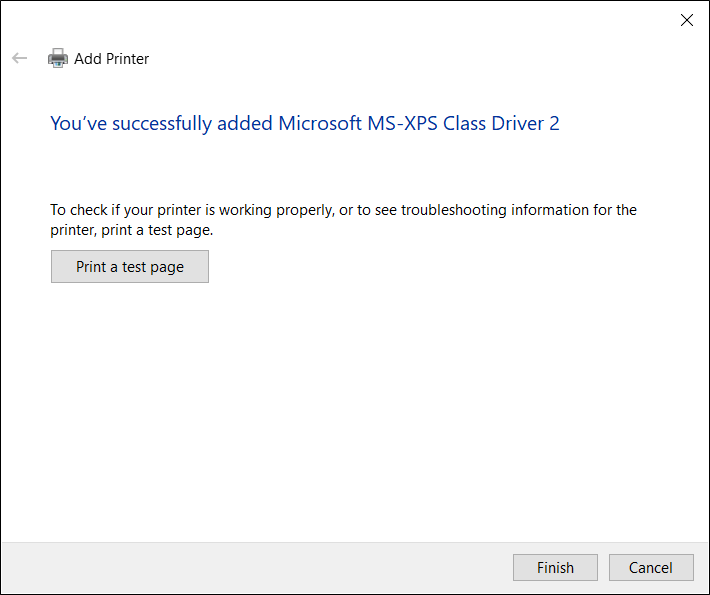[נתב אלחוטי] כיצד להגדיר מדפסת רשת באמצעות LPR/LPD ב-Windows?
אתה יכול לשתף את המדפסת שלך עם מחשבים הפועלים על מערכת ההפעלה Windows ו-MAC באמצעות LPR/LPD (Line Printer Remote/Line Printer Daemon).
אנא עיין בשלבים הבאים עבור מערכות הפעלה Windows להגדרת מדפסת רשת LPR:
הערה: אם כבר מותקנת מדפסת מקומית על המחשב שלך, עיין בהוראות הרשמיות של Windows עבור התקנת מדפסת ב-Windows - תמיכת Microsoft
1. אנא חבר את מדפסת שלך המחוברת עם חיבור USB למחשב, לנתב ASUS, את המחשב יש לחבר לאותו נתב באמצעות חיבור קווי או WiFi.
2. הקלד וחפש [ מדפסות וסורקים ] בשורת החיפוש של Windows, ולאחר מכן לחץ על [פתח].
3. בעמוד הוספ מדפסות וסורקים, לחץ על [הוסף התקן]. אם המדפסת שלך אינה מופיעה ברשימה, בשדה "המדפסת הרצויה לי אינה ברשימה", לחץ על [הוסף באופן ידני].
4. בחר [הוסף מדפסת מקומית או מדפסת רשת עם הגדרות ידניות], לחץ על [הבא].
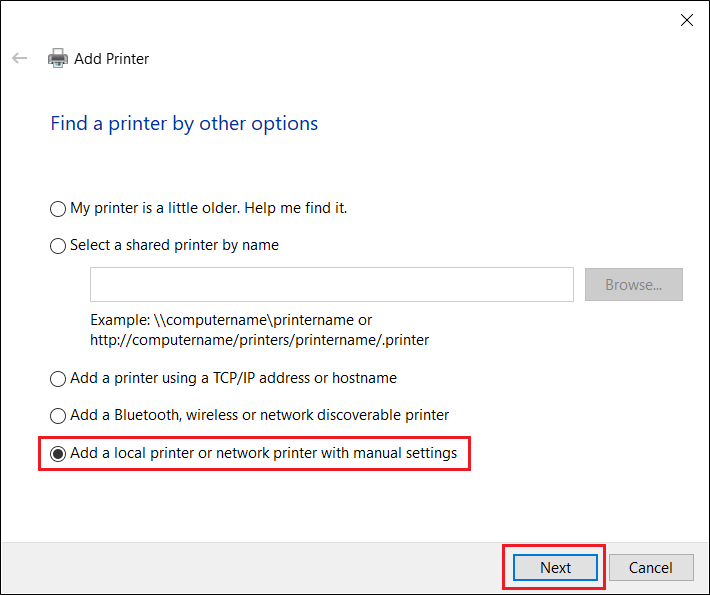
5. בחרו ב-[צור יציאה חדשה] ואז הגדר את סוג היציאה ל-[יציאת TCP/IP רגילה], לאחר מכן לחץ על [הבא].
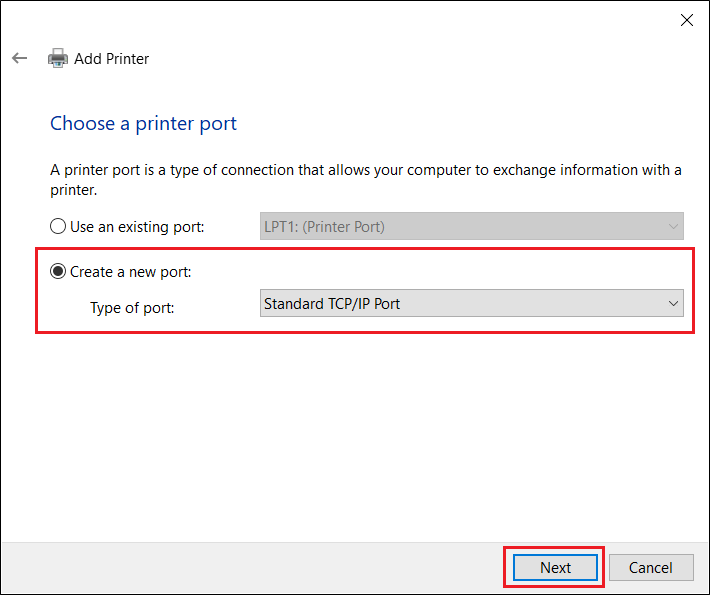
6. הקלד את כתובת ה-IP של הנתב בשם מחשב מארח או כתובת ה-IP (לדוגמה, 192.168.50.1), ולאחר מכן לחץ על [הבא].
כדי לבדוק את כתובת ה-IP של נתב ASUS, עיין בערך [LAN] איך לשנות LAN IP בנתב ASUS
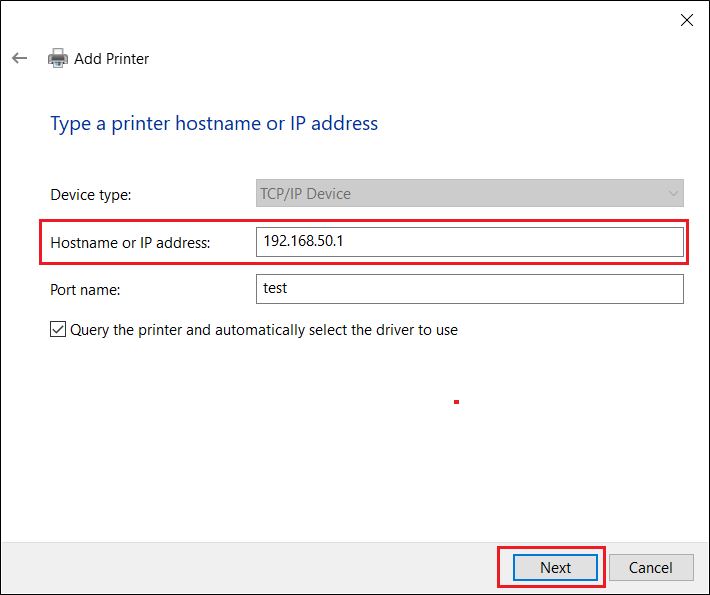
7. בחר [מותאם אישית] ולחץ על [הגדרות].
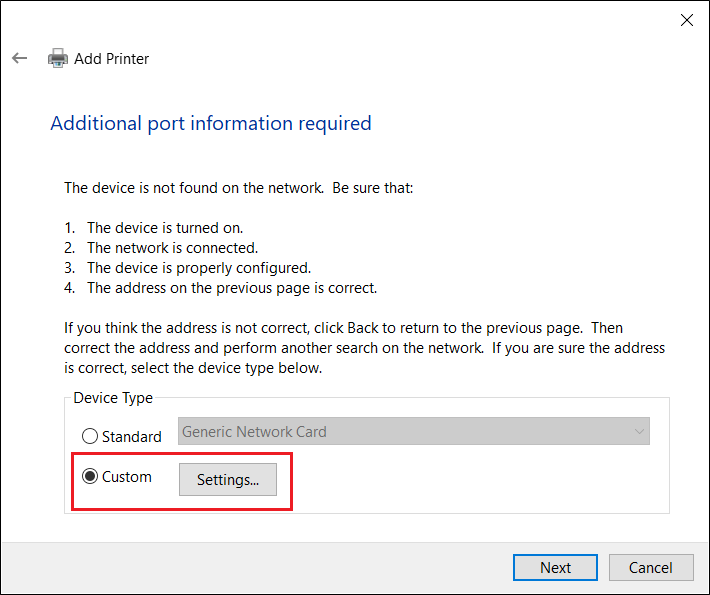
8. הגדר את [פרוטוקול] ל-[LPR]. ב- Queue Name, הקלד [ LPRServer ] ולאחר מכן לחץ על [ אישור ] כדי להמשיך.
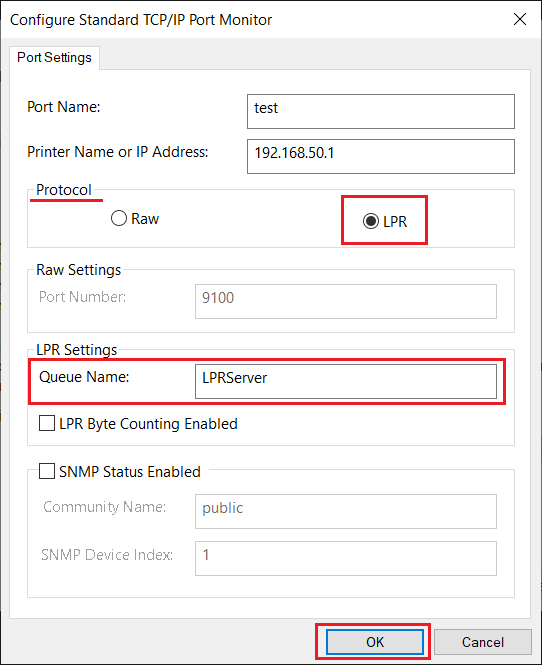
9. לחץ על [הבא] כדי לסיים את הגדרת יציאת ה-TCP/IP הסטנדרטית.
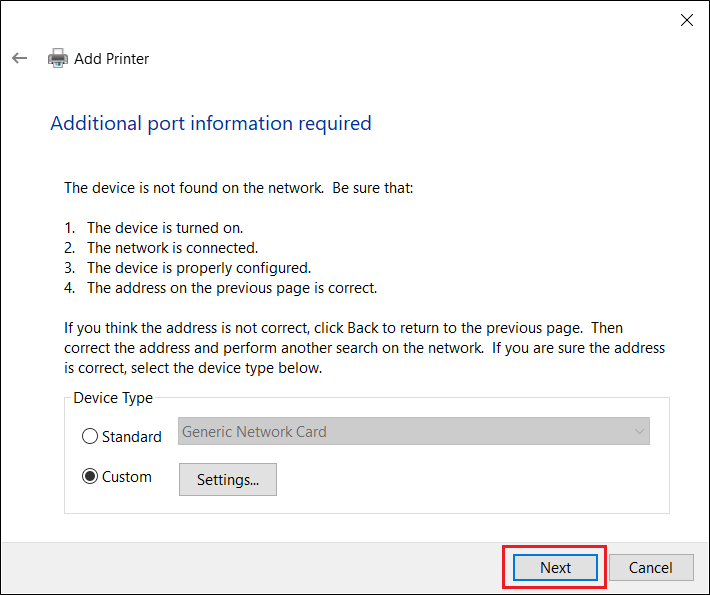
10. בחר והתקן את מנהל ההתקן של המדפסת מרשימת היצרנים ולאחר מכן לחץ על [הבא] כדי להמשיך.
אם המדפסת שלך אינה מופיעה ברשימה, לחץ על [ יש דיסק ] כדי להקצות ידנית את מיקום מנהל ההתקן.
אנא עיין באתר האינטרנט הרשמי של Microsoft Windows לקבלת הוראות כיצד להוריד ולהתקין את מנהלי ההתקן העדכניים ביותר של המדפסת - תמיכת Microsoft
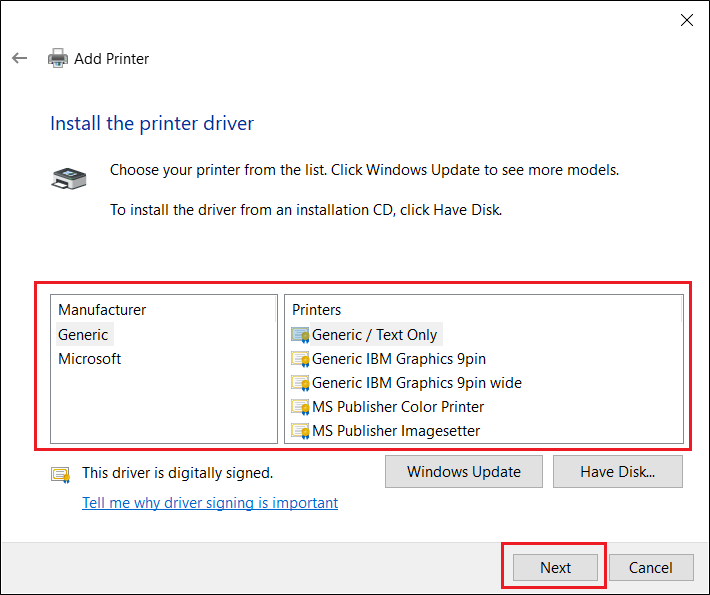
11. לחץ על [הבא] כדי לקבל את שם ברירת המחדל עבור המדפסת.

12. כפי שמוצג באיור למטה, ההתקנה של המדפסת החדשה הושלמה.